电脑不显示u盘怎么办
- 分类:U盘教程 回答于: 2020年08月27日 11:54:00
如何解决电脑不显示u盘:
1、如果问题的根源在于U盘本身,则需要修复U盘(我们可以使用U盘修复工具)。

如果U盘本身是没有问题的,请使用以下方法解决。
2、敲击WIN+R组合键打开“运行”对话框,然后输入命令“ regedit”并按Enter。
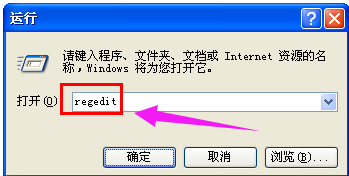
3、在打开的注册表编辑器页面中按准许展开[HKEY_CURRENT_USER→软件→Microsoft→Windows→CurrentVersion→Ploicies→Explorer]。找到并删除“ NoDrives”和“ NoViewOndrive”就可以。
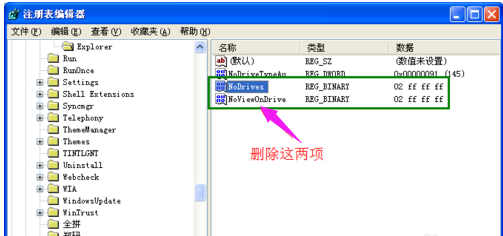
4、最后重新启动计算机。
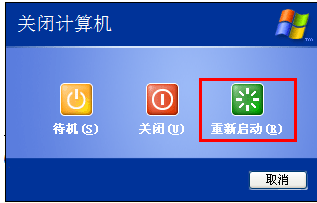
5、当然,由于组策略的限制,系统也会导致U盘不可用。为此,我们可以在网上搜索并下载“大势至USB管理”软件进行修复。
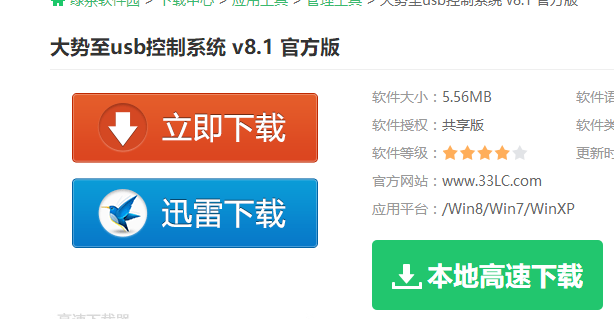
6、运行程序并选择“恢复USB存储设备”项,以正常使用U盘。
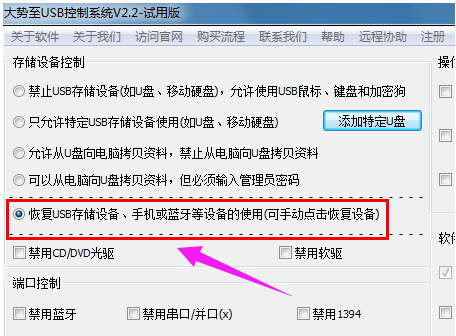
以上就是小编带来的电脑不显示u盘怎么办的解决方法。
 有用
26
有用
26


 小白系统
小白系统


 1000
1000 1000
1000 1000
1000 1000
1000 1000
1000 1000
1000 1000
1000 1000
1000 1000
1000 1000
1000猜您喜欢
- 使用u盘给电脑重装系统教程_小白官网..2021/11/26
- 联想用U盘重装系统步骤:BIOS设置详细教..2024/10/12
- win系统U盘价格多少?2024/01/29
- 金士顿U盘修复:解决您的数据存储问题..2024/09/10
- 华硕U盘启动BIOS设置方法2023/11/21
- 电脑如何启动U盘安装系统:详细步骤与常..2024/08/06
相关推荐
- 电脑原系统损坏,如何使用U盘安装新系统..2024/01/17
- 老毛桃u盘启动制作工具使用详细方法步..2022/06/24
- 电脑蓝屏如何重装系统通过制作U盘启动..2022/11/05
- 高效稳定的U盘驱动程序,提升数据传输速..2024/03/19
- [u盘驱动]下载及安装指南2024/01/11
- 电脑u盘装系统步骤2023/02/08














 关注微信公众号
关注微信公众号



